
【 YouTube】iPad+外部キーボードで絵文字を入力する方法 & 「ずんだボイス」アプリ
こんにちは。
YouTubeに動画を公開しました。
今回はこちら♪
iPad+外部キーボードで絵文字を入力する方法&ずんだボイス
iPad+外部キーボードで絵文字を入力する方法
私は、iPadをよく使います。
iPadで文字入力するときに、iPad内臓のキーボードではなく、全体を見渡しながら入力したいので外部キーボードをよく使います。
ブログやSNSの入力の時に絵文字を使いたいときに、外部キーボードを使ってると、絵文字入力がちょっと面倒だなぁって感じるのです。
何かいい方法はないかな…と、色々設定をいじったり、ネットで調べたりして、見つけた方法を動画にしてみました。
「そんなこと知ってるよ!」
と思われることなのかもしれませんが…。
設定で修飾キーに絵文字入力キーを割り当てることができたことがちょっとうれしくなり、動画にしちゃいました。
それから、今回の動画では、こちらのアプリを使用しました。
ずんだボイス「ずんだもん読み上げアプリ」
iOS・iPadOSの、読み上げアプリです。
PCソフトでは、読み上げアプリはありますが、スマートフォン・タブレットで使える読み上げアプリってそんなに多くないのです。
そして、読みあげた文章を保存することができるのは、ごく一部のアプリ。
イントネーションなどの細かい調整ができるアプリとなると、なくなってしまうのです。つまりゼロ…。
今回使用した、ずんだボイス「ずんだ読み上げアプリ」は、イントネーションなどの細かい調整ができ、読みあげた文章を保存出来るアプリなのです。
これは、スマートフォン・タブレットで読み上げアプリを使ってる人たちにとっては、待ち望んでたアプリだといっても過言ではなのです。
私も、定期的に読み上げアプリをチェックしてて、たまたま見つけたアプリでした。
このアプリを見つけたときに
「やった~‼️🤩🤩🤩」
ようやくこういうアプリに出会えたと思い、さっそく使ってみました。
使ってみて感じたこと
🔹ちょっとだけマイナスポイント🔹
1回の文字数が150文字までなのです。
今回、6分弱の動画を作成したのですが、作成したデータ数が22個でした。
22個の音声データを編集動画に組み込むのに、いつも以上に時間がかかりました。
もう少し文字数が増えるといいなと感じました。
🔸プラスポイント🔸
イントネーションなど細かい調整ができるアプリなのですが、今回は、調整を一切せずに、入力した文章をそのまま音声保存したものを編集動画に組み込みました。
動画を見ていただくとわかるのですが、そのままでも十分使えると感じるものでした。
今回は無調整だったのですが、イントネーションだったり、1文字1文字の長さ調整ができるで、ちょっと面白くおしゃべりしてるような感じを出したいときに、調整できるのは面白いと感じました。
それと、使いやすいアプリでした。
作成した読み上げデータが、生成履歴として簡単に確認出来たりするのも良かったです。
そして、保存がとても速く簡単でした。
150文字なので、1個のデータ量も大きくないので、動画編集アプリで使う時もあっという間にインポートできるので、使いやすかったです。
私は、2画面にして動画編集アプリと音声読み上げアプリを同時に表示をするのですが…
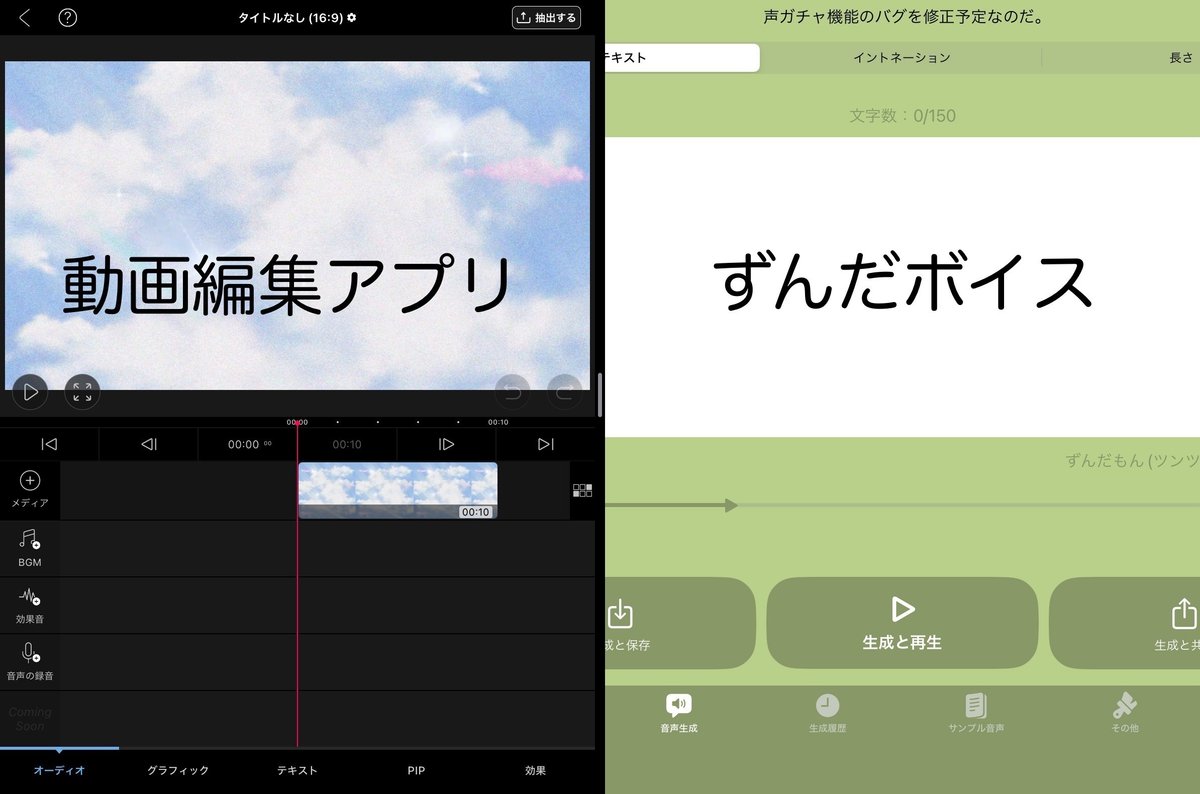
読み上げアプリ側がまだ、2画面化できるような仕様ではないので、ここは、今後に期待したいと感じました。
しかし、このアプリは登場したばかりで、結構頻繁にアップデートしてるので、今後期待できるかなって感じてます。
(もう少し動画編集アプリ側を狭くすることも可能なので、ずんだボイス側はかなり使いやすくなります。)
というわけで、かなり満足度も高く、今後も使用したいなぁと思えるアプリでした。
ということで、よろしかったらご覧ください。
では🤗
この記事が気に入ったらサポートをしてみませんか?
